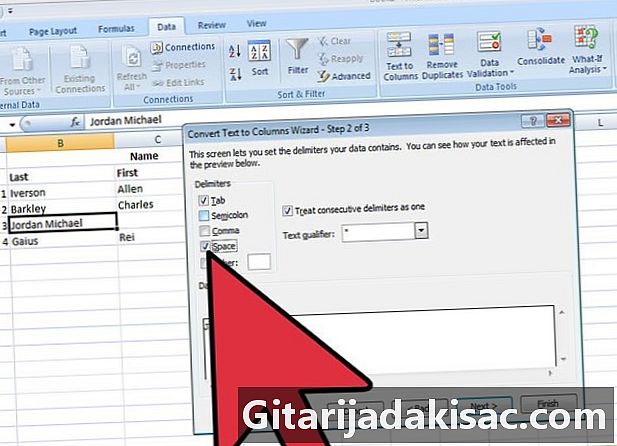
Conţinut
- etape
- Metoda 1 Împărțiți o singură celulă
- Metoda 2 Distribuie conținutul unei celule într-o foaie de calcul
Una dintre numeroasele caracteristici ale Microsoft Excel este capacitatea de a îmbina și diviza celulele într-o foaie de calcul. Când lucrați în Excel, puteți utiliza acest instrument pentru a împărți datele în două sau mai multe celule dintr-un grafic sau fișă de lucru. Conținutul celulelor trebuie să fi fost contopit anterior înainte de a putea fi împărțit sau distribuit. Urmați pașii din acest articol pentru a împărți celulele în Excel sau pentru a împărți conținutul în mai multe celule.
etape
Metoda 1 Împărțiți o singură celulă
-
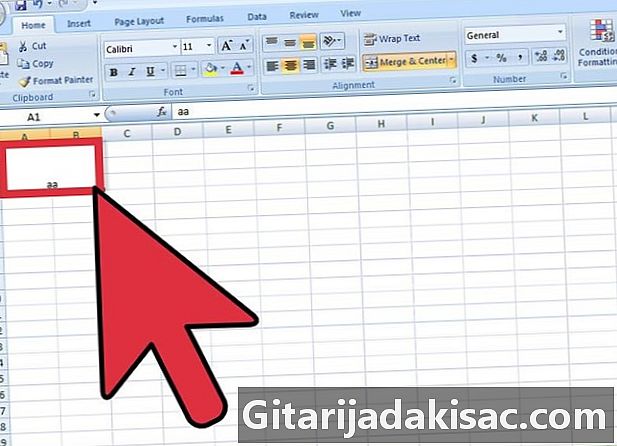
Selectați celula combinată. -

Găsiți butonul Unire și Centru în bara de instrumente Formatarea în partea de sus a fișierului dvs. Excel.- Butonul va afișa o margine pentru a arăta că a fost selectat.
-

Faceți clic pe buton Unire și Centru pentru a împărți sau anula fuziunea celulei.- Conținutul celulei fuzionate va fi împărțit în celula din stânga sus a celulei divizate rezultate atunci când deselectați butonul Unire și Centru.
Metoda 2 Distribuie conținutul unei celule într-o foaie de calcul
-
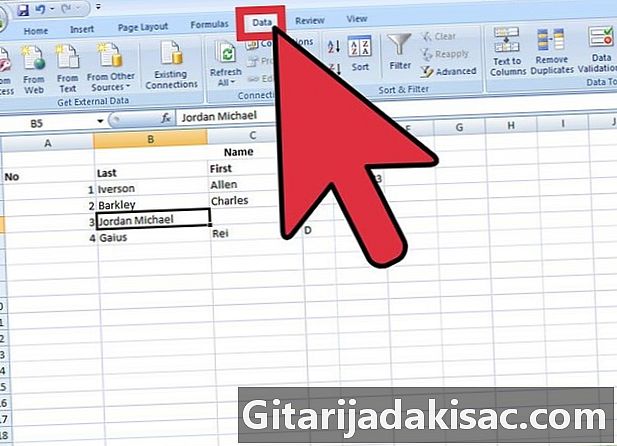
Găsiți datele din foaia de calcul pe care doriți să o ștergeți. Alegeți celule, o gamă de celule sau o coloană.- Dacă selectați o gamă de celule, aceasta nu poate depăși lățimea unei coloane. Cu toate acestea, numărul de rânduri ale acestor celule poate varia.
- Toate datele din dreapta oricărei coloane selectate pot fi suprascrise dacă acest spațiu este gol.
-
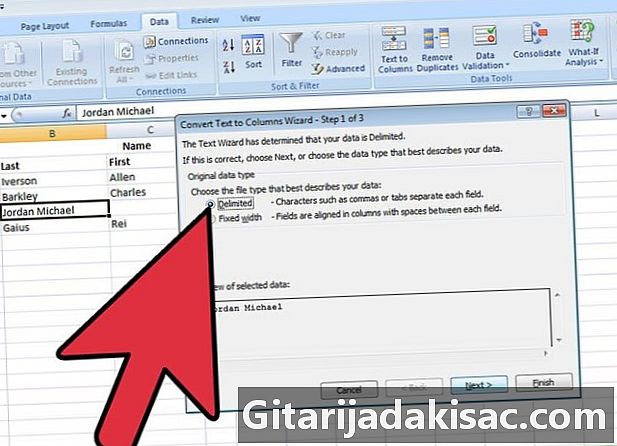
Găsiți meniul date în partea de sus a documentului Excel. În meniu dateclick pe Convertiți e în Coloană pentru a împărți conținutul celulelor pe mai multe celule. -
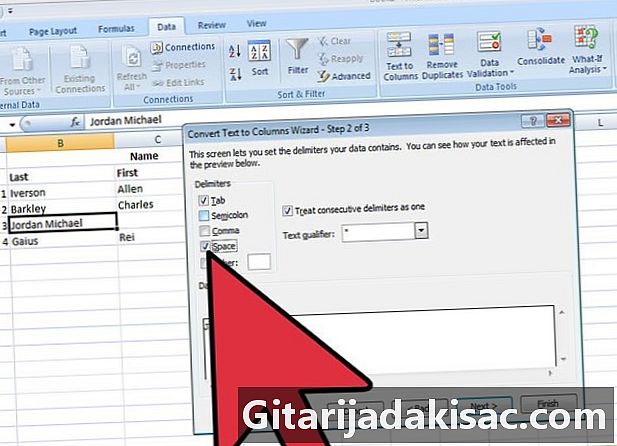
Selectați celula, gama de celule sau coloana pe care doriți să o convertiți. -
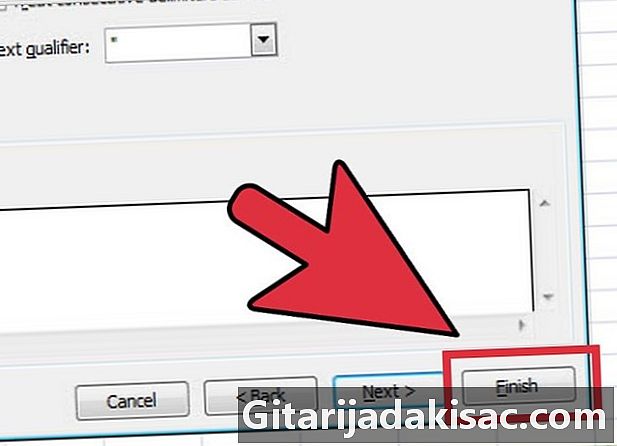
lansa Expertul de conversie. Când se deschide o fereastră nouă, alegeți tipul de date original, indiferent dacă are o lățime fixă sau este delimitat.- lățime fixă indică câmpurile din foaia de calcul care sunt aliniate în coloane. Spațiile sunt vizibile între fiecare câmp.
- tip de câmp delimitat indică toate caracterele care separă fiecare câmp, cum ar fi file sau virgule.
-

Faceți clic pe următor pentru instrucțiuni suplimentare.- Dacă alegeți să definiți datele ca un tip de date delimitat, treceți la pasul următor care vă permite să definiți delimitatori în funcție de spații, virgule, punct și virgulă.
- Dacă decideți să folosiți lățimi fixe sau pauze de coloană, urmați instrucțiunile pentru a crea o linie de pauză pentru coloane sau pentru a muta sau șterge o linie de rupere a coloanei.
-

Alegeți formatul de date pentru fiecare coloană sau celulă pe care doriți să o împărțiți. În a treia etapă din Expertul de conversie, alegeți formatul datelor din coloane: standard, e sau dată. Formatul e transformă informațiile în e, formatul datei îl convertește în format lună / zi / an, iar formatul general convertește valorile date în date, valori numerice în numere și orice alte informații în e.- În formatul de date, puteți alege, de asemenea, formatul zi / lună / an, an / lună / zi, lună / an / zi ș.a.
- Formatul de date va fi aplicat indiferent dacă lucrați cu tipuri de date delimitate sau fixe.
-
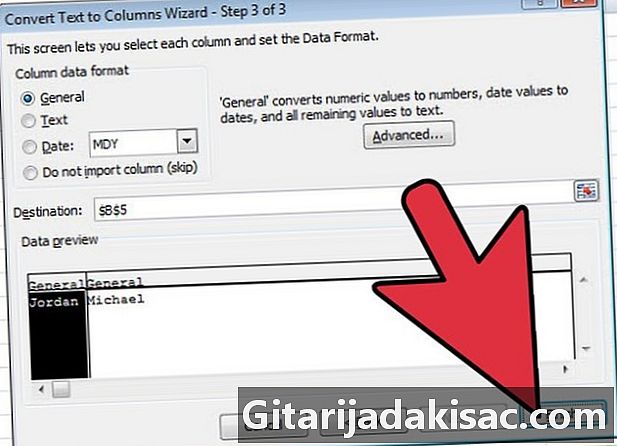
Împărțiți celulele și datele. Faceți clic pe finisaj pentru a vedea rezultatul muncii dvs. și repetați pașii pentru a împărți alte celule în foaia de calcul.